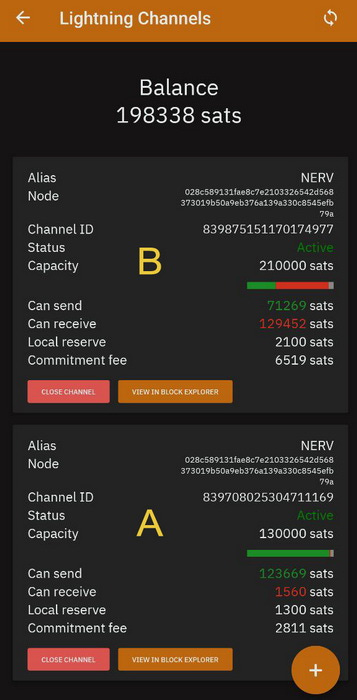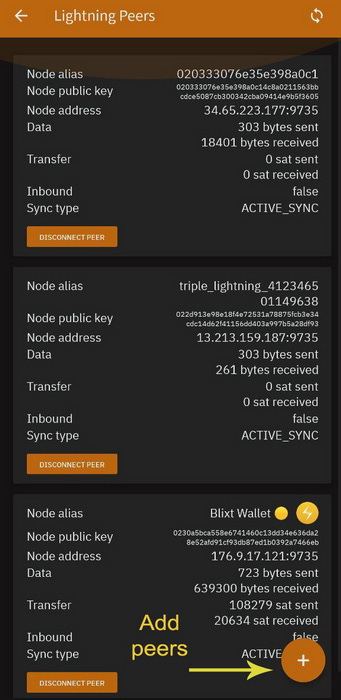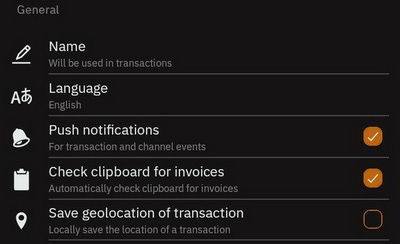Iniziare ad utilizzare Blixt Mobile Node
Guida passo passo per iniziare a utilizzare un nodo LN sul tuo telefonino
Questa guida è dedicata a tutti quei nuovi utenti che vogliono iniziare ad utilizzare Bitcoin Lightning Network (LN) in modalità free, open source e non custodial.
Utilizzando Blixt Wallet, un nodo LN completo sul tuo telefonino, ovunque tu sia.
Se non hai mai utilizzato Bitcoin Lightning Network, prima di iniziare, leggi questo post che spiega Lightning Network (LN) con una semplice analogia con un aereoporto.
Prima di iniziare però, vediamo alcuni aspetti importanti:
Blixt è un nodo privato, non un nodo di instradamento! Tienilo a mente.
Ciò significa che tutti i canali LN in Blixt non verranno annunciati al grafico LN (i cosiddetti canali privati). Ciò significa che questo nodo non effettuerà l’instradamento di altri pagamenti attraverso il nodo Blixt.
Questo nodo Blixt, ripeto, non è per il routing. Il suo scopo è principalmente quello di poter gestire i propri canali LN ed effettuare i pagamenti LN in privato, ogni volta che ne hai bisogno.
Per questo non è necessario che il nodo Blixt sia sempre online e sincronizzato, ma solo prima di effettuare le transazioni. Ecco perché vedrai un'icona in alto che indica lo stato di sincronizzazione. Ci vogliono solo pochi istanti per la sincronizzazione, a seconda di quanto tempo lo hai tenuto offline.
Blixt utilizza LND (aezeed) come backend del wallet, quindi non tentare di importare seed di altri tipi di wallet Bitcoin al suo interno. Qui trovi spiegati i diversi tipi di portafogli con i loro seed. Quindi, puoi importare il seed e il backup.channels in Blixt, solo se in precedenza avevi un nodo LND, come spiegato in questa guida.
Questo articolo è una guida passo passo su come iniziare a utilizzare questa fantastica app: Blixt Wallet.
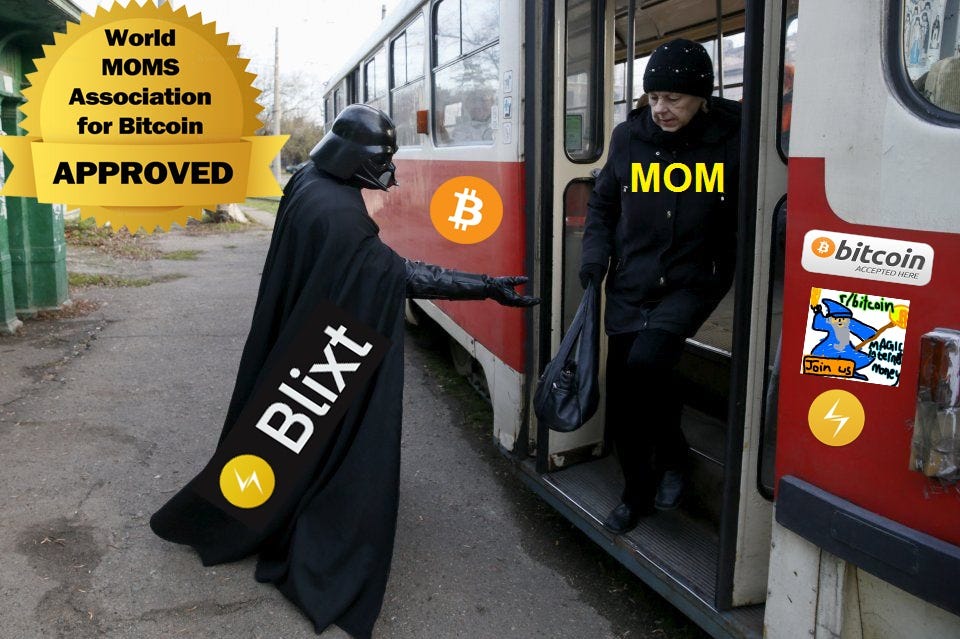
Non entreremo qui nei dettagli e di tutte caratteristiche, ma vi invito a leggerle prima qui. Inoltre esistono guide più avanzate, su come utilizzare Blixt in situazioni molto specifiche e la pagina delle FAQ che può aiutarti durante il viaggio Blixt.
E non dimenticare: per testare l'esperienza completa prima di iniziare a utilizzare l’app nel mondo reale, Blixt offre anche una demo completamente funzionante direttamente dal suo sito web o su una versione web dedicata.
Blixt - primo contatto
Quindi... tua mamma ha deciso di iniziare a utilizzare LN con Blixt. Decisione difficile, ma saggia. Blixt è solo per persone intelligenti e per coloro che vogliono davvero saperne di più, un uso approfondito di LN.
Ricordati però di avvertire tua mamma:
“Mamma, se inizi a utilizzare Blixt LN Node, dovrai prima sapere cos'è Lightning Network e come funziona, almeno a livello base. Qui ho messo insieme un semplice elenco di risorse su Lightning Network. Per favore mamma, prima leggili.”
Una volta che tua mamma ha letto questi documenti, allora è pronta a fare il suo primo passo: installare Blixt sul suo nuovissimo dispositivo Android. Blixt è disponibile anche per iOS e macOS (desktop). Ma quelli non sono per mamme... Tuttavia si consiglia di utilizzare una versione recente di Android (almeno 9 o 10) per una migliore compatibilità ed esperienza utente. L'esecuzione di un nodo LN completo su un dispositivo mobile non è un'attività semplice e potrebbe richiedere spazio disco (minimo 600 MB) e memoria RAM.
Una volta aperto Blixt, la schermata di "Benvenuto" ti darà alcune opzioni:
Nell'angolo in alto a destra, vedrai 3 puntini che attivano un menu con le seguenti opzioni:
"Enable Tor" (abilita Tor): l'utente può attivare la rete Tor, in particolare se desidera ripristinare un vecchio nodo LND che era in esecuzione solo come peer Tor.
"Set Bitcoin node" (configura nodo Bitcoin): se l'utente desidera connettersi direttamente al proprio nodo, per sincronizzare i blocchi tramite Neutrino, può farlo direttamente dalla schermata di benvenuto. Questa opzione è utile anche nel caso in cui la tua connessione Internet o Tor non sia così stabile per connettersi al nodo bitcoin predefinito (cioè “node.blixtwallet.com”).
Presto qui verrà aggiunta anche la lingua, in modo da iniziare subito selezionando la lingua che è più comoda. Se vuoi contribuire a questo progetto open source con traduzioni in altre lingue, iscriviti qui.
Nella schermata di benvenuto è possibile anche scegliere se creare un nuovo portafoglio (semplice) oppure importarne uno già esistente (più complicato e quindi lo vediamo più avanti).
OPZIONE A - Creazione di un nuovo portafoglio
Se scegli di "creare un nuovo portafoglio", verrai reindirizzato direttamente alla schermata principale di Blixt Wallet.
Questa è la tua "cabina di pilotaggio" ed è anche il "portafoglio principale LN", quindi tieni presente che ti mostrerà solo il saldo del tuo portafoglio LN. Il portafoglio onchain viene visualizzato separatamente (vedi C).
fig.1 A - Icona dell'indicatore di sincronizzazione dei blocchi Blixt.
Questa è la cosa più importante per un nodo LN: essere sincronizzato con la rete.
Se questa icona è ancora in movimento, significa che il tuo nodo non è pronto! Quindi abbi pazienza, in particolare per la prima sincronizzazione iniziale (potrebbero essere necessari fino a 6-8 minuti, a seconda del dispositivo e della connessione a Internet).
Puoi fare clic sull’icona per vedere lo stato della sincronizzazione (fig.2):
Inoltre è possibile fare clic sul pulsante "Show LND logs” (“Mostra log di LND”) (indicato nell’immagine con A) se si desidera visualizzare e leggere ulteriori dettagli tecnici dei log di LND, in tempo reale. È molto utile per il debug e per saperne di più su come funziona LN.
fig.1 B - Impostazioni
Qui puoi accedere a tutte le Impostazioni Blixt, e sono tantissime! Blixt offre molte funzionalità e opzioni avanzate per gestire il tuo nodo LN come un professionista. Tutte queste opzioni sono spiegate in dettaglio nella "Pagina delle caratteristiche di Blixt - Menu delle opzioni".
fig.1 C - Menu
Qui si trova il menu, che viene spiegato in dettaglio qui. Qui puoi vedere (fig.3):
Wallet On-chain (B)
Lightning Channels (C)
Contatti
Icona di stato dei canali (A)
Keysend (D)
fig.1 D - Menu di Aiuto
È il menu di aiuto, con i collegamenti alla pagina FAQ / Guide, ai contatti dello sviluppatore, alla pagina Github e al gruppo di supporto di Telegram.
fig.1 E - Indirizzo Wallet Bitcoin (on-chain)
Indica il tuo primo indirizzo BTC on-chain, dove depositare i tuoi primi sat di test. Questo è facoltativo: se depositi direttamente in quell'indirizzo, stai aprendo un canale LN verso Blixt Node. Ciò significa che vedrai i tuoi sats depositati che entrano in un'altra transazione on-chain (tx), per aprire quel canale LN. Lo puoi controllare direttamente nel portafoglio on-chain di Blixt, facendo clic sul menu delle transazioni in alto a destra (vedi punto fig.1 C).
Come puoi vedere nel registro delle transazioni on-chain, i passaggi sono molto dettagliati e indicano dove stanno vanno i sat (deposito, apertura, chiusura canale)
Una breve raccomandazione sulla grandezza dei canali
Dopo aver testato diverse configurazioni, siamo giunti alla conclusione che è molto più efficiente aprire canali tra 1 e 5 M sats. I canali più piccoli tendono ad esaurirsi rapidamente e pagano una percentuale più alta di commissioni rispetto ai canali più grandi.
fig.1 F - Saldo del portafoglio LN
Indica il saldo principale del tuo portafoglio Lightning. Questo non è il saldo totale del tuo portafoglio Blixt, rappresenta solo i sats che hai nei canali Lightning, disponibili per l'invio. Come indicato in precedenza, il portafoglio on-chain è separato da quello LN. Tieni presente questo aspetto. Il portafoglio on-chain è separato per un motivo importante: viene utilizzato principalmente per aprire/chiudere i canali LN.
Ok, quindi ora tua mamma ha depositato alcuni sat in quell'indirizzo on-chain visualizzato sulla schermata principale. Quando lo fai, ti consigliamo di mantenere la tua app Blixt online e attiva per un po' di tempo, fino a quando la transazione BTC non viene incorporata dai minatori nel primo blocco.
Dopodiché potrebbero essere necessari fino a 20-30 minuti perchè la transazione sia completamente confermata ed il canale aperto; lo vedrai attivo nel Menu - Lightning Channels. Anche il puntino colorato in cima al cassetto, se è verde indicherà che il tuo canale LN è online e pronto per essere utilizzato per inviare sat su LN.
L'indirizzo e il messaggio di benvenuto visualizzati scompariranno. Non è più necessario aprire un canale automatico ora. Puoi anche disattivare l'opzione nel menu Impostazioni.
È ora di andare avanti, testando altre funzionalità e opzioni per aprire i canali LN.
Ora, apriamo un altro canale con un altro nodo peer. La community di Blixt ha messo insieme un elenco di buoni nodi da iniziare a utilizzare con Blixt.
Aprire un canale LN in Blixt
Questa procedura è molto semplice, bastano pochi passaggi e un po' di pazienza:
Seleziona un nodo e fai clic sul collegamento del suo nome, si aprirà la sua pagina Amboss;
Fai clic per visualizzare il codice QR per l'indirizzo URI del nodo:
Apri Blixt e apri il “Menu - Lightning Channels” e fai clic sul pulsante "+".
Ora, fai clic sulla fotocamera (fig.5 A) per scansionare il codice QR dalla pagina Amboss e i dettagli del nodo verranno compilati automaticamente. Aggiungi l'importo dei sat per il canale che desideri aprire e seleziona la tariffa che vuoi pagare per la transazione. Puoi lasciarlo automatico (fig.5 B) per una conferma più veloce o regolarlo manualmente facendo scorrere il pulsante. Puoi anche premere a lungo il numero e modificarlo come preferisci.
Non mettere meno di 1 sat/vbyte! Di solito è meglio consultare le tariffe del mempool (fees) prima di aprire un canale e quindi selezionare una tariffa conveniente.
Fatto, ora fai clic sul pulsante "apri canale" e attendi 3 conferme, che di solito impiegano 30 minuti (1 blocco circa ogni 10 minuti).
Una volta confermato, vedrai il canale attivo nella tua sezione “Canali Lightning”.
Ricevere Bitcoin su LN
Ok, quindi ora abbiamo un bel canale LN però con solo liquidità in uscita (outbound). Ciò significa che possiamo solo inviare, non possiamo ancora ricevere sats su LN.
Come mai? Hai letto le guide indicate all'inizio? No? Allora torna indietro e leggile. È molto importante capire come funzionano i canali LN.
Come puoi vedere in questo esempio, il canale aperto con il tuo primo deposito, non ha molta liquidità in ingresso (“Inbound/Can receive” in rosso) ma ha invece molta liquidità in uscita (“Outbound/Can send” in verde).
Quindi, se vuoi ricevere più sats su LN, quali opzioni hai?
Spendi alcuni dei tuoi sat sul canale esistente: sì, LN è una rete di pagamento di Bitcoin, utilizzata principalmente per spendere i tuoi sat in modo veloce, economico, privato e facile. LN non è un modo per conservare Bitcoin (hodling), per questo devi utilizzare il portafoglio on-chain.
Scambia (swap) alcuni sats: spedisci di nuovo i sat nel tuo portafoglio on-chain, utilizzando un servizio di scambio “sottomarino” (submarine swaps). In questo modo non stai spendendo i tuoi sat, ma restituendoli al tuo portafoglio onchain. Qui puoi vedere in dettaglio alcuni metodi, nelle Guide di Blixt.
Apri un canale in ingresso (inbound) da qualsiasi provider LSP. Ecco un video dimostrativo su come utilizzare LNBig per aprire un canale inbound. Ciò significa che pagherai una piccola spesa per un canale vuoto dalla tua parte (outbound) e sarai quindi in grado di ricevere sat in quel canale (inbound). Se sei un commerciante che riceve più di quanto spende, questa è una buona opzione. Anche se stai acquistando sat su LN, stai utilizzando Robosats o qualsiasi altro swap LN.
Apri un canale Dunder, con il nodo Blixt o qualsiasi altro provider LSP Dunder. Un canale Dunder è un modo semplice per ottenere un po' di liquidità in entrata, ma allo stesso tempo per depositare alcuni sats nel canale. Va bene anche perché aprirà il canale con un UTXO che non proviene dal tuo portafoglio Blixt, in modo da aggiungere un po' di privacy in più.
In più, se non hai i sats per aprire un normale canale LN in un wallet on-chain, ma li hai in un altro wallet LN, puoi semplicemente pagare da quell'altro wallet l'apertura e il deposito (sul tuo lato) di quel canale Dunder. Maggiori dettagli su come funziona Dunder e su come eseguire il tuo server qui.
Ecco i passaggi per attivare l'apertura di un canale Dunder in Blixt:
Vai su Impostazioni, nella sezione “Experiments” (Esperimenti) attiva la casella “Enable Dunder LSP” (Abilita Dunder LSP).
Una volta fatto, torna alla sezione "Lightning Network" e vedrai apparire l'opzione "Set Dunder LSP Server". Qui, per impostazione predefinita è impostato "https://dunder.blixtwallet.com" ma puoi cambiarlo con qualsiasi altro indirizzo di provider Dunder LSP. Ecco un elenco di comunità Blixt con nodi che possono fornire canali Dudner LSP per il tuo Blixt.
Ora puoi andare alla schermata principale e fare clic sul pulsante "Ricevi" e seguire la procedura spiegata in questa guida.
OK, quindi dopo la conferma del canale Dunder (ci vorranno pochi minuti) ti ritroverai con 2 canali LN: uno aperto inizialmente in automatico (canale A) e uno con più liquidità in entrata, aperto con Dunder (canale B). Vedi l’immagine qui sotto:
Bene, ora sei veramente pronto per inviare e ricevere Sat su LN!
Divertiti con Bitcoin Lightning!
Opzione B - Ripristinare un portafoglio già esistente tramite seed
Se ti ricordi, nel primo capitolo c'erano 2 opzioni nella schermata di benvenuto:
Opzione A - Crea un nuovo portafoglio
Opzione B - Ripristina portafoglio
Ora discutiamo su come ripristinare un portafoglio Blixt o qualsiasi altro nodo LND in crash. Questa parte è un po' più tecnica, ma non è così difficile, basta fare un po’ di attenzione.
In passato ho scritto una guida dedicata su come ripristinare un nodo Umbrel in crash, dove ho menzionato anche il metodo di utilizzo di Blixt come processo di ripristino rapido, utilizzando il seed + file “channel.backup” di Umbrel.
Ho anche scritto qui una guida su come ripristinare il tuo nodo Blixt o migrare il tuo Blixt su un altro dispositivo.
Adesso spieghiamo in semplici passaggi questo processo. Come puoi vedere nell'immagine sopra, ci sono 2 cose che devi fare per ripristinare il tuo precedente nodo Blixt/LND:
la casella in alto è dove devi riempire con tutte le 24 parole dal tuo seed (del nodo vecchio / morto)
in basso ci sono due pulsanti per inserire/caricare il file “channel.backup”, precedentemente salvato dal tuo vecchio nodo Blixt/LND. Può provenire da un file locale (se lo hai scaricato sul tuo dispositivo in precedenza) o può provenire da una posizione remota di Google Drive/iCloud. Blixt ha questa opzione per salvare il backup dei tuoi canali direttamente su cloud (Google / iCloud). Vedi maggiori dettagli nella pagina delle caratteristiche di Blixt.
Tuttavia, se in precedenza non avevi canali LN aperti, non è necessario caricare alcun file “channels.backup”. Basta inserire il seed di 24 parole e premere il pulsante di ripristino.
Non dimenticare di attivare Tor, dal menu con i 3 puntini in alto, come spiegato nella sezione “Opzione A”. Questo nel caso in cui avevi solo peer Tor e non potevi essere contattato su clearnet (dominio/IP).
Quindi, una volta riempite queste opzioni e premuto il pulsante di ripristino, Blixt inizierà prima a sincronizzare i blocchi tramite Neutrino, come spiegato nel capitolo “Primo contatto”. Quindi sii paziente e osserva il processo di ripristino nella schermata principale, facendo clic sull'icona di sincronizzazione per visualizzare lo stato.
Come puoi vedere in questa immagine di esempio, i blocchi Bitcoin sono sincronizzati al 100% (A) e il processo di recupero è in corso (B). Ciò significa che i canali LN che avevi in precedenza verranno chiusi e i fondi ripristinati nel tuo portafoglio on-chain Blixt.
N.B. Questo processo richiede tempo! Quindi, per favore, sii paziente e cerca di mantenere il tuo Blixt attivo e online. La sincronizzazione iniziale potrebbe richiedere fino a 6-8 minuti e la chiusura dei canali potrebbe richiedere fino a 10-15 minuti. Quindi è meglio che il dispositivo sia ben carico.
Una volta avviato questo processo, puoi controllare nel Menu sotto Lightning Channels, lo stato di ciascuno dei tuoi canali precedenti, dovrebbero essere mostrati in stato “pending to close” (“in attesa di chiusura”). Una volta chiuso ogni canale, puoi vedere la tx di chiusura nel portafoglio on-chain (vedi Menu - Onchain) e aprire il log delle transazioni dal menu.
Inoltre sarà bene controllare e aggiungere se non ci sono, i tuoi peer precedenti che avevi nel tuo vecchio nodo LN. Quindi vai al menu “Impostazioni”, "Rete Lightning" e accedi all'opzione "Mostra peer Lightning".
All'interno della sezione vedi i peer a cui sei connesso in quel momento e puoi anche aggiungerne altri (meglio aggiungere quelli con cui avevi dei canali aperti prima). Vai alla pagina Amboss, cerca i nodi tramite il loro nome peer (alias) o nodeID e scansiona il loro URI del nodo.
Come puoi vedere nell'immagine qui sopra, ci sono 3 aspetti:
A - rappresenta l'URI dell'indirizzo del nodo clearnet (dominio/IP)
B - rappresenta l'URI dell'indirizzo del nodo Tor onion (.onion)
C - è il codice QR da scansionare con la fotocamera Blixt/il pulsante di copia.
Questo URI dell'indirizzo del nodo è necessario per aggiungerlo all'elenco dei tuoi peer. Quindi tieni presente che non è sufficiente solo il nome dell'alias del nodo o l'ID del nodo.
Ora puoi andare sul Menu (sempre in alto a sinistra) - Lightning Channels, e puoi vedere a quale numero di blocco (maturity block height) i fondi verranno restituiti sul tuo indirizzo on-chain.
Si vede il numero di blocco 764272, quando i fondi saranno utilizzabili nel tuo indirizzo bitcoin on-chain. E potrebbero essere necessari fino a 144 blocchi dal primo blocco di conferma fino al rilascio. Quindi controllalo nel mempool.
Questo è tutto. Aspetta pazientemente finché tutti i canali non vengono chiusi e i fondi tornano nel tuo portafoglio on-chain.
Utilizzo avanzato di Blixt
Questo capitolo riguarda la personalizzazione e l’utilizzo avanzato di Blixt Node. Non descriverò qui tutte le funzionalità disponibili, sono troppe e sono già spiegate nella pagina delle funzionalità di Blixt.
Mi limiterò ad indicare solo quelle funzionalità necessarie per andare avanti con il tuo Blixt ed acquisire più esperienza.
A - Nome (NameDesc)
Il NamDesc è uno standard per indicare il "nome del destinatario" nelle fatture BOLT11.
Può essere qualsiasi nome e può essere modificato in qualsiasi momento.
Questa opzione è davvero utile se si desidera inviare un nome insieme alla descrizione della fattura, in modo che il destinatario possa avere un suggerimento da chi ha ricevuto quei sat. Questo è del tutto facoltativo e anche nella schermata di pagamento, l'utente deve spuntare la casella che indica di inviare il nome alias.
Ecco un esempio di come apparirebbe quando usi per esmpio chat.blixtwallet.com
Questo è un altro esempio di invio a un'altra app wallet che supporta NameDesc:
B - Backup dei canali LN e delle parole seme
Questa è una caratteristica molto importante!
Dopo aver aperto o chiuso un canale LN è necessario eseguire un backup. Può essere fatto manualmente salvando un piccolo file sul dispositivo locale (di solito cartella di download) o utilizzando un account cloud (Google Drive o iCloud).
Vai a “Impostazioni Blixt - sezione Wallet”. Lì hai le opzioni per salvare tutti i dati importanti del tuo portafoglio Blixt:
"Mostra mnemonic" - visualizzerà il seed mnemonico di 24 parole per scriverle su un foglio di carta;
"Rimuovi mnemonic dal dispositivo" - questo è facoltativo e usalo solo se vuoi davvero rimuovere le parole seed dal tuo dispositivo. Questo non cancellerà il tuo portafoglio, solo il seed. Ma attenzione! Non c'è modo di recuperarli se non li hai annotati prima da qualche parte.
"Esporta backup dei canali": questa opzione salverà un piccolo file sul tuo dispositivo locale, solitamente nella cartella "download", da dove puoi prenderlo e spostarlo fuori dal tuo dispositivo, per tenerlo al sicuro.
"Verifica backup dei canali": questa è una buona opzione se utilizzi Google Drive o iCloud per verificare l'integrità del backup eseguito su cloud remoto.
"Backup dei canali su Google Drive": salverà il file di backup nel tuo Google Drive personale. Il file è crittografato ed è archiviato in un repository separato rispetto ai soliti file di Google. Quindi non ci sono preoccupazioni che possono essere lette da chiunque. Ad ogni modo quel file è totalmente inutile senza le parole seed, quindi nessuno può prelevare i tuoi fondi solo utilizzando quel file.
Per questo consiglierei quanto segue:
usa un gestore di password per archiviare in modo sicuro il tuo seed e il file di backup. KeePass o Bitwarden sono ottimi per questo e possono essere utilizzati su multipiattaforma, self-hosted o offline.
fai il backup ogni volta che apri o chiudi un canale. Quel file viene aggiornato con le informazioni sui canali. Non è necessario farlo dopo ogni transazione eseguita su LN. Il backup del canale non memorizza tali informazioni, memorizza solo lo stato del canale.
Conclusioni
Come hai visto, ci sono molte altre fantastiche funzionalità offerte da Blixt, te le farò scoprire una per una.
Questa app è davvero sottovalutata, principalmente perché non è supportata da alcun finanziamento di VC (Venture Capital), è guidata dalla comunità, costruita con amore e passione per Bitcoin e Lightning Network.
Questo nodo LN mobile, Blixt, è uno strumento molto potente nelle mani di molti utenti, se sanno come usarlo bene. Immagina, stai camminando per il mondo con un nodo LN in tasca e nessuno lo sa.
E per non parlare di tutte le altre ricche funzionalità che ne derivano, che pochissime o nessuna altra app di portafoglio può offrire.
Intanto ecco tutti i link su questo fantastico Bitcoin Lightning Node:
Pagina Github - Elenco della community di buoni peer per Blixt | Rilasci
Geyser crowdfunding page - dona i sats a tuo piacimento per sostenere il progetto
LNURL Chat Blixt - chat LN anonima
Presentazione Blixt v 0.6.0 - video promozionale (puoi testare il tuo primo utilizzo di LN)
Blixt Girls Calendar - video promozionale (puoi testare il tuo primo utilizzo di LN)
DISCLAIMER: il traduttore e l’autore originale dell’articolo non sono pagati o affiliati in alcun modo agli sviluppatori di questa app. Questa guida è stata scritta visto che l'interesse per questa app wallet è in aumento e i nuovi utenti magari ancora non capiscono bene come iniziare. Anche per aiutare Hampus (lo sviluppatore principale) con la documentazione sull'utilizzo di questo node wallet.
Non c’è altro interesse a promuovere questa app LN, oltre a portare avanti l'adozione di Bitcoin e LN. Questa è l'unica strada!
Termini utilizzati:
wallet: portafoglio digitale Bitcoin;
seed: seme del portafoglio, ovvero le 24 parole private che permettono l’accesso al tuo portafoglio (da non condividere mai con nessuno);
tor: rete basata su protocollo onion routing che permette una navigazione anonima sul Web;
clearnet: connessione non anonima tramite normale indirizzo IP;
tx: transazione Bitcoin on-chain;
custodial wallet: servizio di terze parti che possiede la chiave privata del tuo wallet e mantiene la custodia dei tuoi asset; al contrario di non-custodial wallet, dove sei tu e solo tu a possedere la chiave privata del wallet;
Lightning Network: protocollo di livello 2 che permette la scalabilità della rete Bitcoin e spese dei pagamenti molto più basse;
fees: costo di una transazione Bitcoin dovuta al volume dei dati della transazione (+ dati, + fees) e la velocità con cui l’utente vuole completarla (+ veloce, + fees).
on-chain: lavorare sulla rete primaria di Bitcoin (Layer 1) con tempi e costi della transazione più alti rispetto a Lightning Network (off-chain/Layer 2);
Traduzione italiana dell’articolo originale in inglese di DarthCoin
Se apprezzi questo lavoro puoi donare tramite Lightning:
utilizzando il mio indirizzo Lightning: camillo777@lntxbot.com
utilizzando il link LNURL qui: https://lntxbot.com/@camillo777